First login - your user preferences/nl: Difference between revisions
From LimeSurvey Manual
No edit summary |
No edit summary |
||
| Line 53: | Line 53: | ||
U kunt nu een enquête gaan aanmaken. | |||
==Wijzigen wachtwoord== | ==Wijzigen wachtwoord== | ||
Revision as of 12:15, 4 May 2021
Eerste keer inloggen
With LimeSurvey Cloud
Na het installeren van LimeSurvey of als je een nieuwe gebruiker bent die enquêtes mag aanmaken, wijzigen of bekijken is het eerste wat je moet doen: inloggen als beheerder.
Gebruik de URL die je hebt gekozen bij de installatie of die je van je beheerder hebt gekregen.

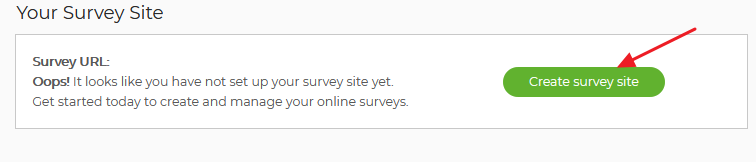
To create your LimeSurvey site:
(1) Enter your site name.
(2) Choose a domain name from the dropdown menu.
(3) Choose a server location.
(4) Click Save & Set Up LimeSurvey Site.
The process can take up to 20 seconds. When the process is complete, the window will close and you will be taken back to your account page.
You can now access your survey site by clicking View Survey Site at the top of the page.

Om te kunnen inloggen in LimeSurvey moet je de gebruikersnaam en het wachtwoord invoeren:

U kunt nu een enquête gaan aanmaken.
Wijzigen wachtwoord
Om je wachtwoord te wijzigen klik je op de knop "Wachtwoord vergeten?" op de inlogpagina van de beheerders.

Vul de gevraagde gegevens in en klik op de knop "Controleer gegevens". Je ontvangt dan na enige tijd een e-mail met de aanwijzingen hoe je je wachtwoord opnieuw kunt invoeren.
Je kunt je wachtwoord ook wijzigen in je profiel. Klik op je gebruikersnaam in de rechterbovenhoek op de bovenste regel van het scherm. Selecteer dan het tabblad Mijn account.
Klik op de knop Wijzig wachtwoord:
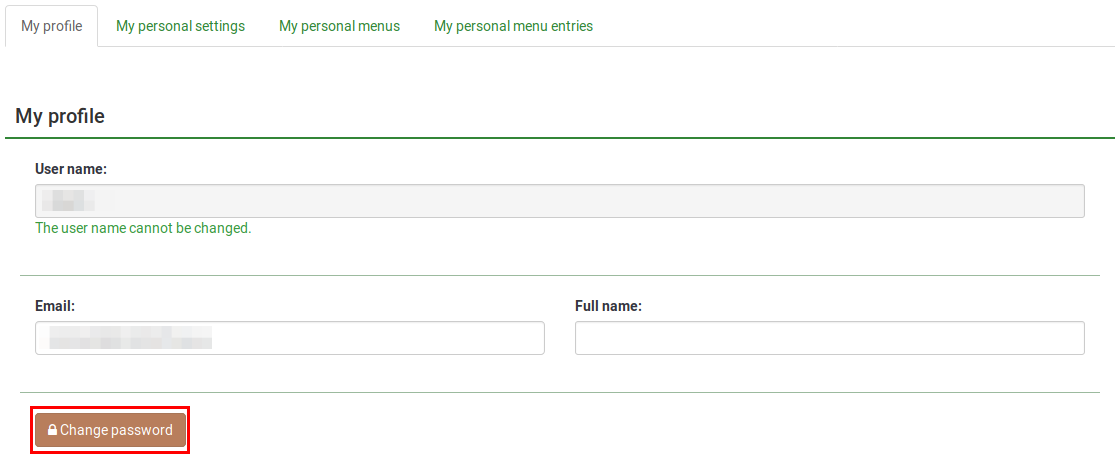
Tik het huidige wachtwoord en het tweemaal het nieuwe wachtwoord in. Sla de wijziging op het de knop Bewaar rechtsboven:
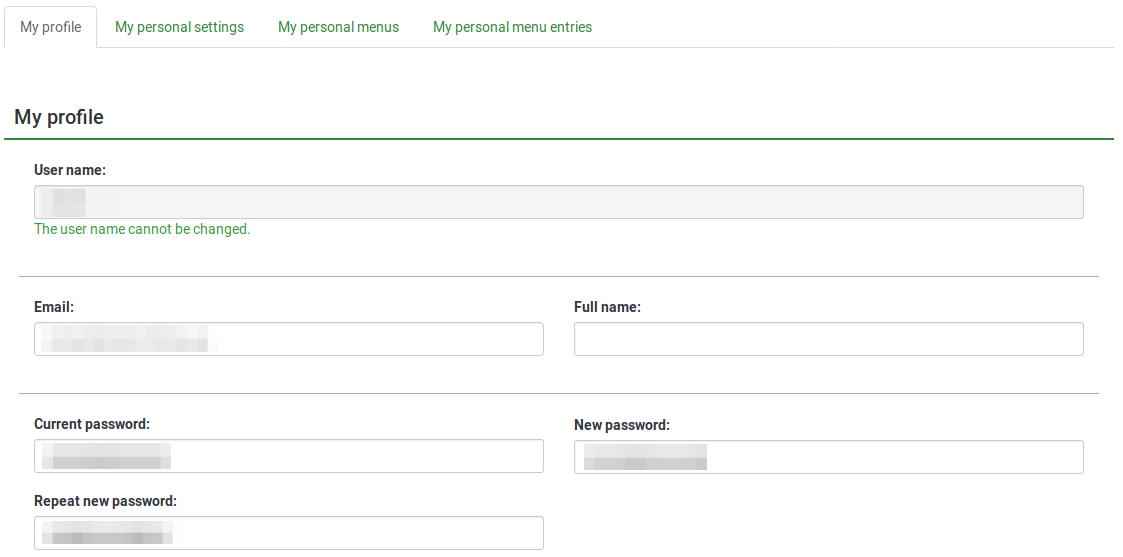
Als je hoofdbeheerder bent dan kun je iemand helpen die zijn gebruikersnaam of wachtwoord kwijt is. Ga naar het Gebruikersbeheer:
Klik op de knop "groene pen" onder Acties voor de gebruiker die zijn gegevens kwijt is. Je kunt dan de gegevens (het wachtwoord) aanpassen.

With LimeSurvey Cloud
Als je gebruik maakt van LimeSurvey Pro, kun je ook het wachtwoord wijzigingen in je LimeSurvey profiel. Ga daarvoor naar je profiel en klik op 'INSTALLATIONS' (onder het Profile Menu). Zoek naar de knop RESET PASSWORD NOW. Als je daar op klikt wordt er een random wachtwoord aangemaakt.
De gebruikersvoorkeuren
Om je voorkeuren te wijzigen klik je eerst op je gebruikersnaam in de LimeSurvey taakbalk en daarna op "Mijn account".

Er zijn de volgende tabbladen:
- Mijn profiel: Algemene informatie;
- Mijn persoonlijke instellingen (Nieuw in 3.0): De gebruiker kan de taal van de interface instellen en wijzig-opties instellen;
- Mijn persoonlijke menu's (Nieuw in 3.0): Een lijst met door die gebruiker aangemaakte enquête-menu's;
- Mijn persoonlijke menu-regels (Nieuw in 3.0): Een lijst met onderdelen van het menu die aangemaakt zijn door de gebruiker.

Mijn profiel
Dit tabblad bevat de volgende opties:
- Gebruikersnaam: kan niet worden gewijzigd, als je de naam wilt wijzigen kun je beter een andere gebruiker toevoegen;
- E-mail: je e-mailadres;
- Voor-en achternaam;
- Wachwoord en Herhaald het wachtwoord: Om je wachtwoord te wijzigen moet je het tweemaal invoeren.
Mijn persoonlijke instellingen
- Standaardtaal: De taal van de beheerinterface van LimeSurvey;
- HTML-editor mode: De integratie van een HTML-editor;
- Vraagtype selecteren: Indien de optie 'Uitgebreide keuzelijst' wordt gekozen, dan wordt een voorvertoning gedaan bij het selecteren van het vraagtype bij een nieuwe vraag;
- Sjablooneditor mode: Indien 'Volledige sjabloonbewerker' wordt gekozen wordt de syntax gemarkeerd met kleur in sjabloonbeheer;
- Datumformaat: bepaalt het standaard datumformaat in e beheerinterface.
Standaardtaal
Je kunt deze taal kiezen bij het inloggen met behulp van de dropdownlijst zoals hieronder aangegeven. Na het inloggen wordt de interface in de gekozen taal getoond. De wijziging wordt automatisch vastgelegd in je profiel, het is dan de standaardkeuze als je opnieuw inlogt.

Bij enkele set-ups van LimeSurvey setups wordt de inlogpagina verborgen of overgeslagen omdat de authenticatie al eerder is gedaan via een ander programma. Dan kun je bij het inloggen niet de taal selecteren. Je taalvoorkeur kun je instellen in je account. Klik om de taal te wijzigen op je naam in de rechterbovenhoek en daarna op de knop met je account. De rest spreekt voor zich.

HTML editor-mode
Er is een HTML editor geïntegreerd in LimeSurvey. Hiermee kun je gemakkelijk en uitgebreid zaken ontwerpen voor je enquêtes, groepen, vragen en antwoorden; voor tabellen, afbeeldingen etc. Omdat de editor plaats inneemt op het scherm en je systeemcapaciteit belast is het niet altijd nodig om het te gebruiken. Je kunt kiezen uit meerdere opties.
Standaard
Als de standaardoptie is geselecteerd, dan wordt de HTML editor-mode gebruikt die door de hoofdbeheerder is ingesteld in de algemene instellingen van de LimeSurvey installatie.
Inline
De HTML editor wordt hier altijd inline op de pagina gebruikt.

Popup
De normale text-editor wordt gebruikt, maar de HTML editor is beschikbaar als pop-up.

Volledig scherm (Vervallen sinds 3.0)
Bij de inline-editor kun je kunt ook de grootte van de editor vergroten en verkleinen. (Vervallen sinds 3.0)

Bij het uitloggen wordt de laatst gebruikte editor in het profiel vastgelegd. Hierdoor krijg je bij een volgende sessie als standaard de door jou laatst gebruikte editor.
NB: Bij het wijzigen van antwoorden of labels wordt altijd de normale tekst editor (of 'Popup' mode) gebruikt vanwege het aantal vensters.
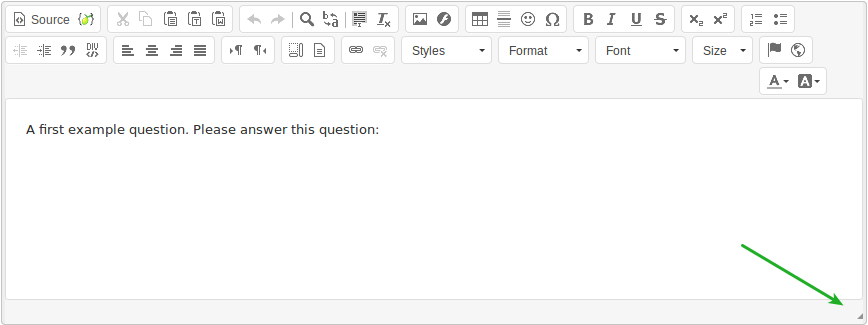
Source code mode
Als je HTML-code of JavaScript wilt toevoegen, dan moet je de source code mode inschakelen. Selecteer deze optie in het HTML-editor-menu.

Je moet de instelling Filter HTML op XSS uitschakelen om code in source code mode te kunnen toevoegen.
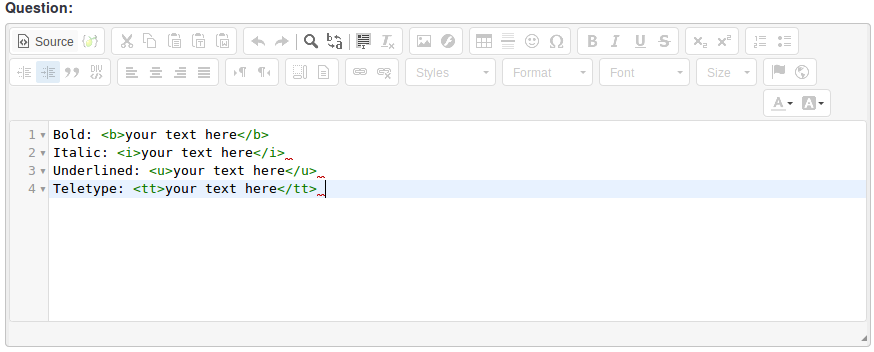
Geen HTML-editor
Selecteer deze optie als je geen HTML-editor wilt laten gebruiken. Er kan dan alleen eenvoudige tekst worden ingevoerd bij de antwoorden.
Vraagtype kiezen
Kies de optie 'Uitgebreide keuzelijst' om een voorvertoning te krijgen en de optie 'Beknopte keuzelijst' om een eenvoudige selectielijst te krijgen. De standaardoptie wordt bepaald in de algemene instellingen.
Sjabloon editor-mode
De beschikbare opties zijn: 'standaard', 'Volledige sjabloonbewerker', en 'Eenvoudige sjabloonbewerker'. Kies 'Volledige sjabloonbewerker' voor een uitgebreide editor (met syntax-markering) bij het wijziging van een sjabloon en 'Eenvoudige sjabloonbewerker' met een normaal veld. De optie 'standaard' wordt bepaald in de algemene instellingen.
Datumformaat
Deze instelling zet het datumformaat voor een beheerder, bijvoorbeeld als je resultaten bekijkt of voor andere instellingen. Het wijzigt geen bestaande enquêtes.
Bij het aanmaken van een vraag met een datum of tijd kun je het formaat van de datum of de tijd instellen. Als je met de muis over de koppen gaat wordt er een toelichting getoond.
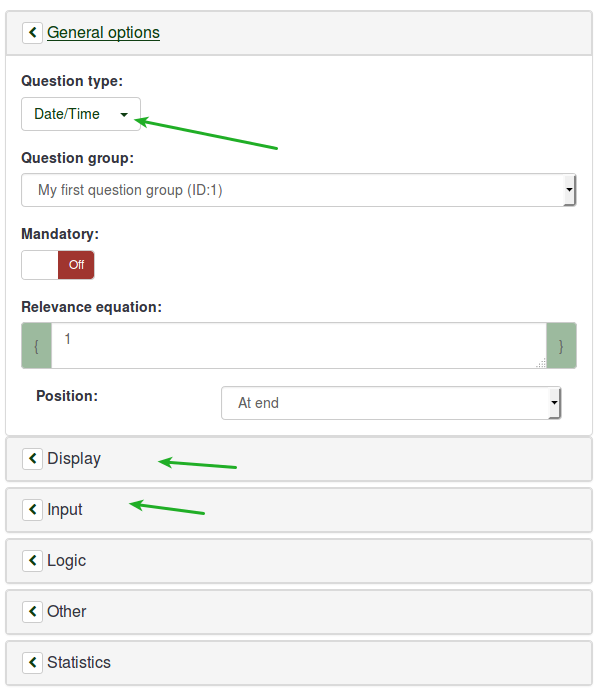
Je kunt hier de aangepaste menu's bekijken die voor u beschikbaar zijn en de menu's die u heeft aangemaakt met de optie menu configuratie.
Je kunt ze wijzigen via Menu configuratie in het menu Configuratie.
Je kunt hier de aangepaste menu-regels bekijken die voor u beschikbaar zijn en de menu-regels die u heeft aangemaakt met de optie menu-regels configuratie.
Je kunt ze wijzigen via Menu-regels configuratie in het menu Configuratie.